准备工作:
首先你需要一个github账号,所有还没有的话先去注册吧!
https://github.com/
我们使用git需要先安装git工具,这里给出下载地址,下载后一路直接安装即可:
https://git-for-windows.github.io/
1.进入Github首页,点击New repository新建一个项目
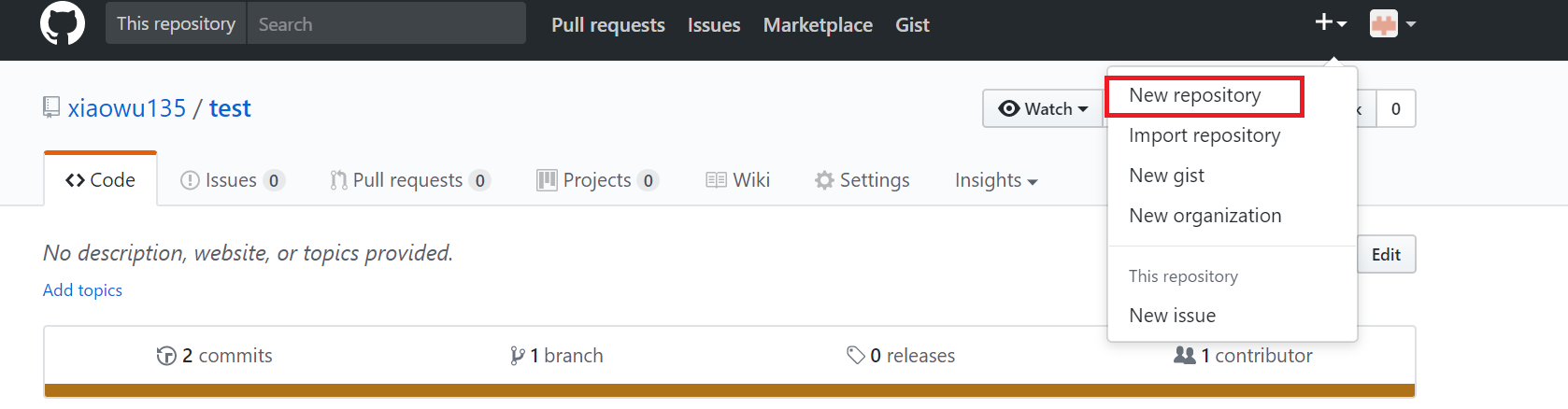
2.填写相应信息后点击create即可
Repository name: 仓库名称 Description(可选): 仓库描述介绍 Public, Private : 仓库权限(公开共享,私有或指定合作者) Initialize this repository with a README: 添加一个README.md gitignore: 不需要进行版本管理的仓库类型,对应生成文件.gitignore license: 证书类型,对应生成文件LICENSE
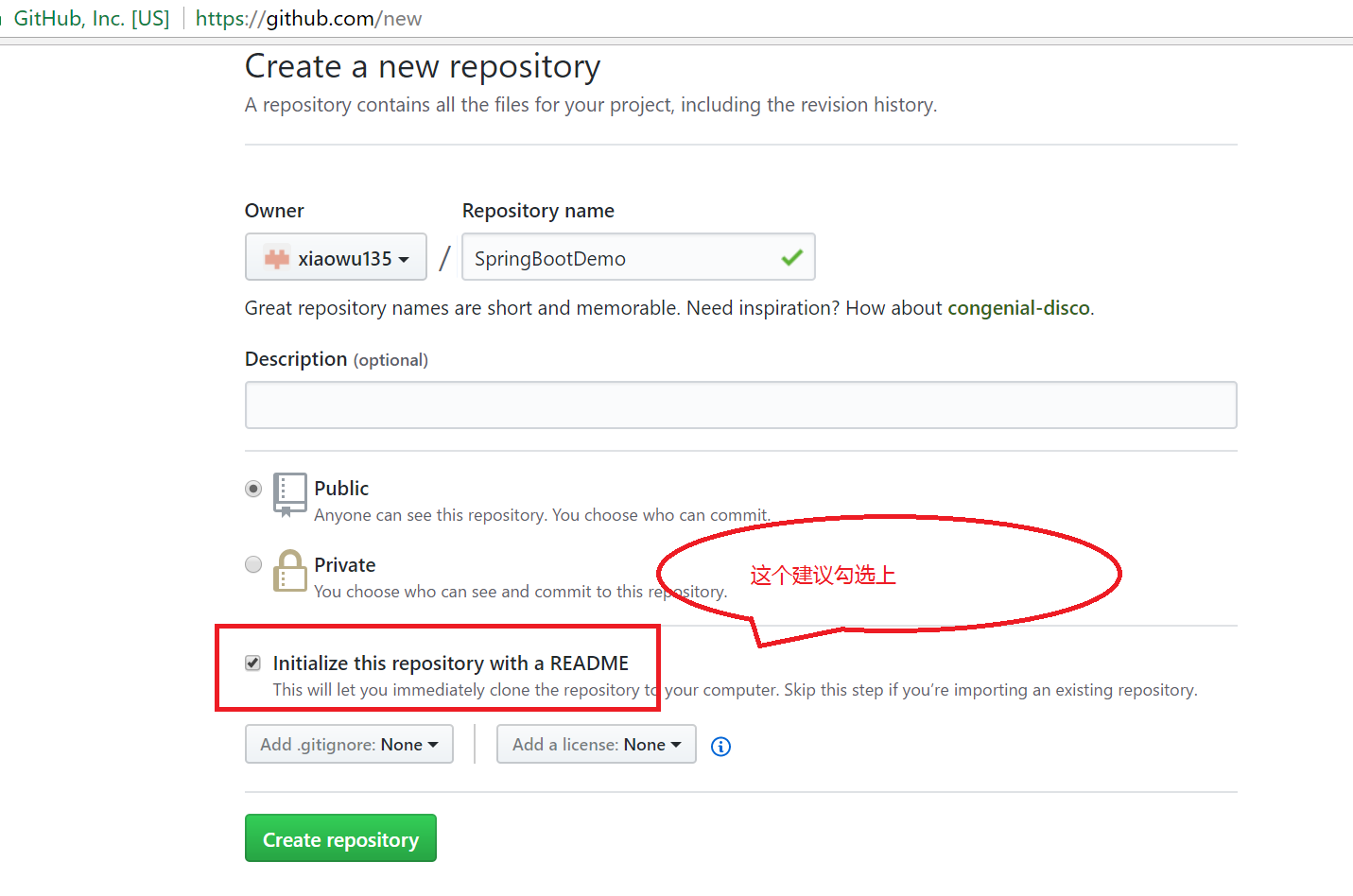
4.点击Clone or dowload会出现一个地址,copy这个地址备用。
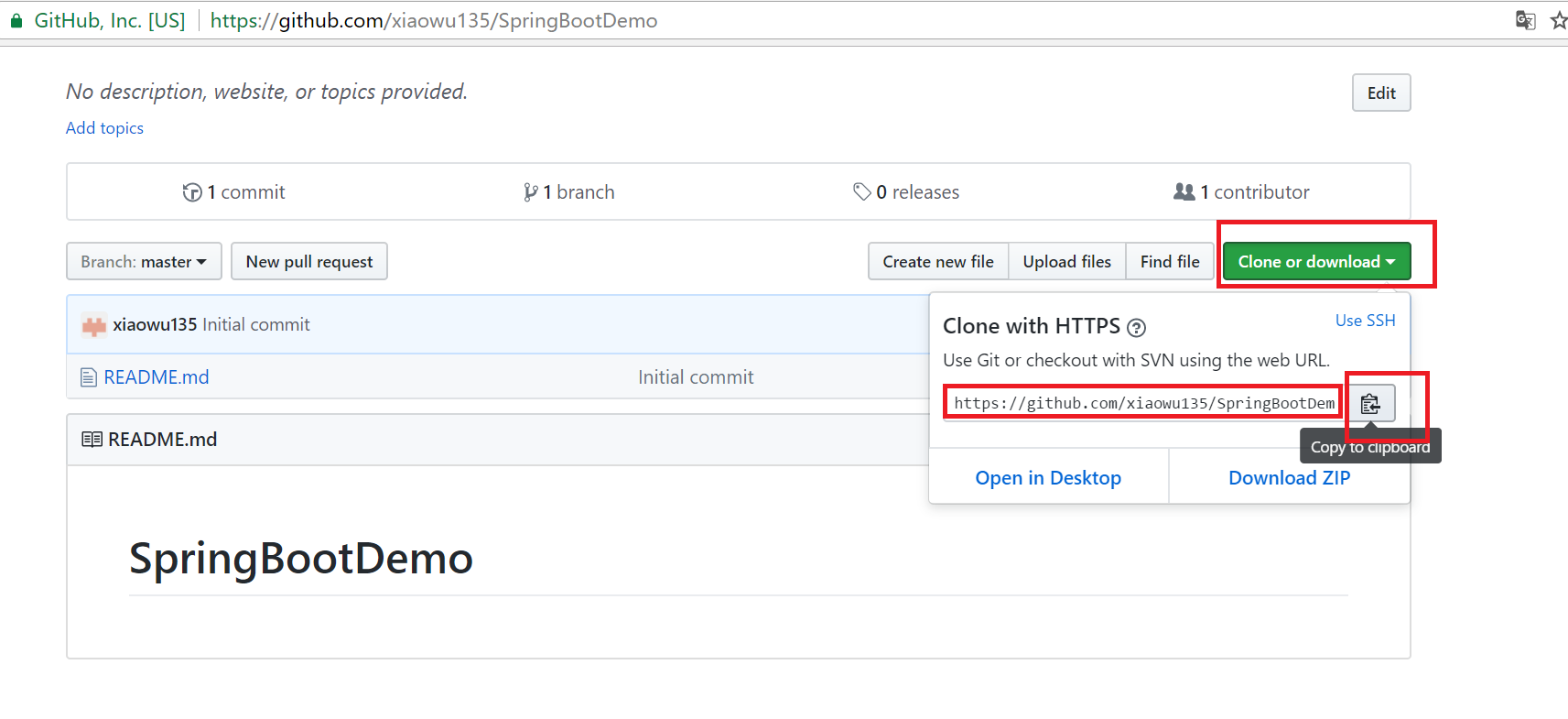
5.接下来就到本地操作了,首先右键你的项目,如果你之前安装git成功的话,右键会出现两个新选项,分别为Git Gui Here,Git Bash Here,这里我们选择Git Bash Here,进入如下界面,Test_Bluetooth即为我的项目名。
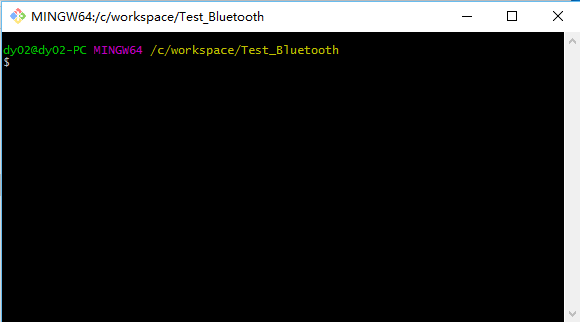
6.接下来输入如下代码(关键步骤),把github上面的仓库克隆到本地
git clone https://github.com/CKTim/BlueTooth.git(https://github.com/CKTim/BlueTooth.git替换成你之前复制的地址)
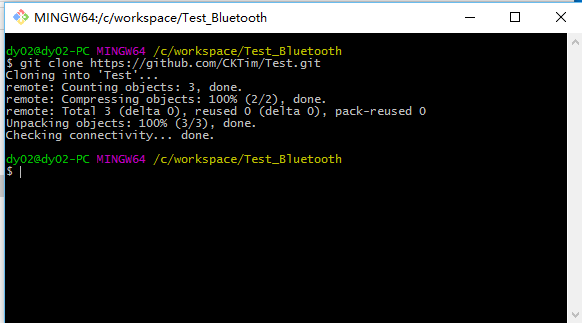
7.这个步骤以后你的本地项目文件夹下面就会多出个文件夹,该文件夹名即为你github上面的项目名,如图我多出了个Test文件夹,我们把本地项目文件夹下的所有文件(除了新多出的那个文件夹不用),其余都复制到那个新多出的文件夹下,
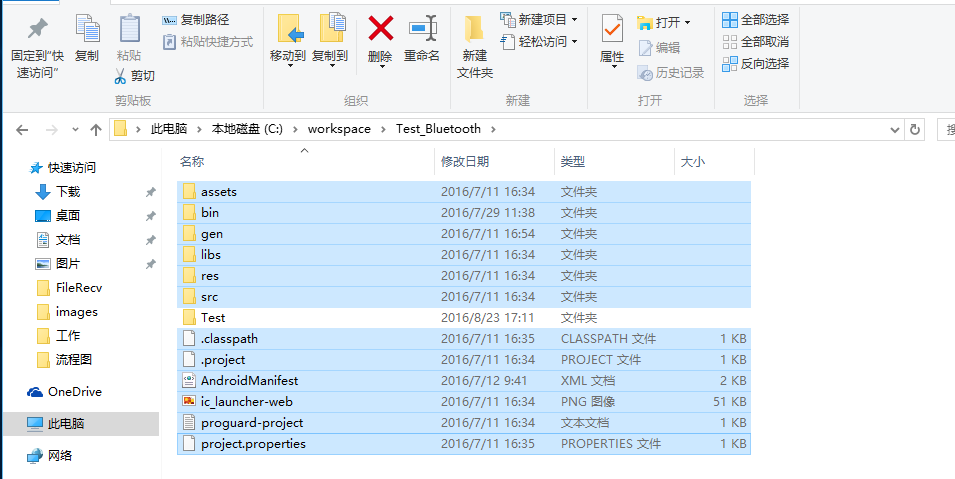
8.接着继续输入命令 cd Test,进入Test文件夹
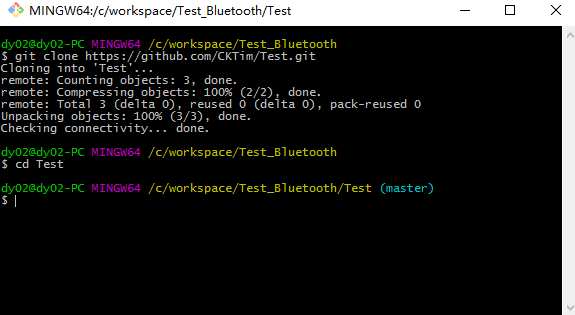
9.接下来依次输入以下代码即可完成其他剩余操作:
git add . (注:别忘记后面的.,此操作是把Test文件夹下面的文件都添加进来)
git commit -m "提交信息" (注:“提交信息”里面换成你需要,如“first commit”)
git push -u origin master (注:此操作目的是把本地仓库push到github上面,此步骤需要你输入帐号和密码)
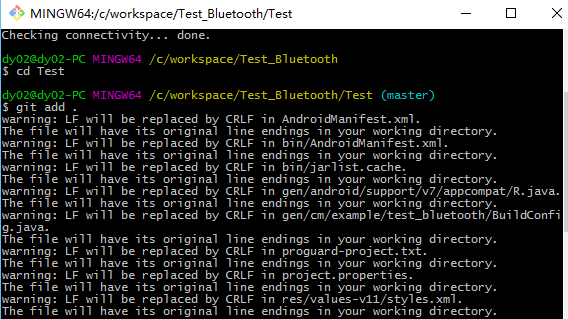
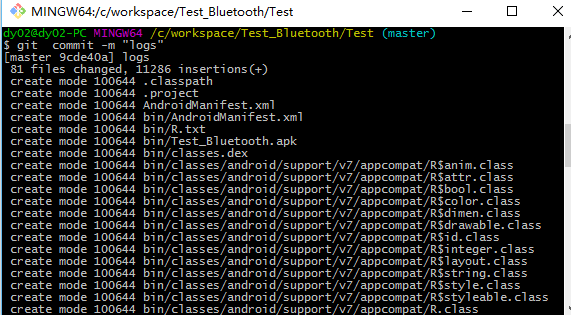





















 2万+
2万+

 被折叠的 条评论
为什么被折叠?
被折叠的 条评论
为什么被折叠?








